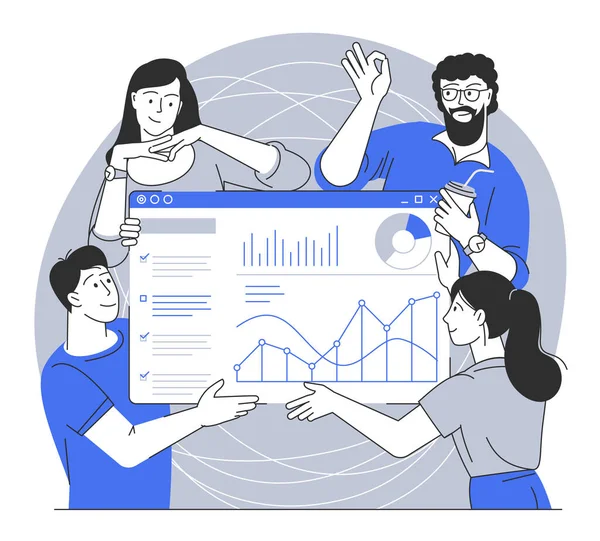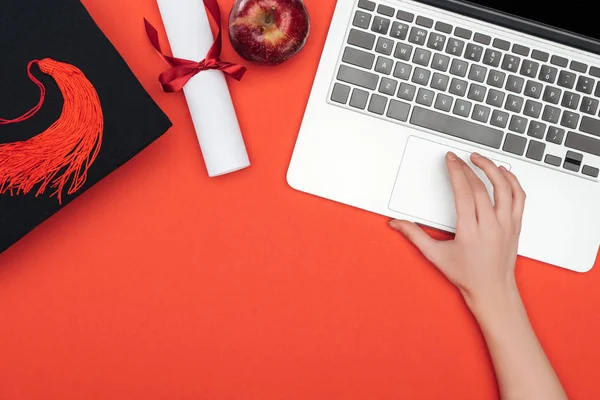苹果超级签(Super Signature)是近年来在苹果生态中逐渐流行的一种应用签名技术,它为开发者和企业提供了相对灵活、便捷的签名方式,尤其适用于大规模的App发布与管理。与传统的开发者签名机制相比,超级签在多个方面提供了优势,包括支持批量签名、简化证书管理以及增强的灵活性。然而,作为一项第三方提供的签名技术,开发者需要在使用前对其技术可靠性进行全面的评估,以确保其安全性、稳定性以及长期可持续性。
本文将从多个角度探讨如何评估苹果超级签的技术可靠性,包括其安全性、稳定性、功能实现、适用场景及其潜在风险,帮助开发者全面了解这一技术。
一、苹果超级签概述
1.1 超级签的基本原理
苹果超级签是一种通过使用企业证书(Enterprise Certificate)或开发者证书来进行应用签名的方式,主要用于企业或个人进行大量App的签名、分发与管理。它通过利用苹果的证书、配置文件、私钥等工具,在不依赖App Store的情况下进行App安装包的签名,避免了官方签名机制的限制。
与传统的Apple Developer Program不同,超级签通常由第三方公司提供,开发者无需个人注册开发者账号,就可以通过第三方平台进行App签名与分发。
1.2 超级签的优点与局限性
- 优点:
- 简化发布流程:超级签简化了开发者签名流程,尤其适用于需要批量签名或发布多个App的企业。
- 无App Store限制:应用可以直接通过链接或其他方式分发,无需通过App Store审核,缩短了发布周期。
- 团队协作便利:企业团队可以利用超级签方便地管理和发布多个App,减少繁琐的证书配置。
- 局限性:
- 依赖第三方服务:超级签的核心依赖于第三方服务提供商,如果服务商出现问题,可能会影响到所有使用该技术的应用。
- 证书风险:使用企业证书进行签名存在风险,一旦证书滥用或被撤销,相关应用将无法正常运行。
- 苹果政策变化:苹果的签名政策和审核机制随时可能发生变化,若苹果加强对企业证书的管控,超级签的可靠性可能受到影响。
二、评估苹果超级签的技术可靠性
2.1 安全性评估
安全性是评估苹果超级签可靠性时最重要的指标之一。以下是几个主要的安全性考量因素:
2.1.1 签名密钥与证书管理
在使用苹果超级签时,签名密钥和证书的管理至关重要。如果私钥和证书管理不当,可能导致应用被篡改或泄露,甚至可能被黑客利用进行恶意攻击。因此,开发者和企业需要了解第三方平台在证书管理上的做法,包括:
- 私钥存储方式:是否采用硬件安全模块(HSM)等高安全性设备进行密钥管理。
- 证书周期管理:是否定期更换证书、更新签名配置文件。
- 证书滥用防范:第三方平台是否采取措施防止证书被滥用或泄露。
2.1.2 传输加密
在超级签过程中,签名包和证书的传输需要经过加密保护,防止数据被窃取或篡改。检查第三方服务是否采用HTTPS协议或其他安全的传输方式,保障通信过程的安全性。
2.1.3 安全审核与监控
第三方平台的安全性也需要考虑。开发者应了解平台是否具备完善的安全审计与监控机制,包括对签名操作的日志记录、对非法操作的检测等。
示例:
假设某企业使用超级签服务来发布一款健康管理应用。企业需要确认服务商是否提供了详细的日志记录,能追溯每一次签名操作,且签名过程中所有通信都采用HTTPS加密,确保没有恶意篡改风险。
2.2 稳定性评估
稳定性是指超级签技术是否能够长时间稳定运行,并且保证签名流程的可用性。以下几个方面需要重点考虑:
2.2.1 签名服务的可靠性
超级签技术由第三方提供,因此,服务商的可靠性至关重要。企业需要了解服务商的技术架构是否具备高可用性,包括:
- 服务器架构:是否采用负载均衡、冗余备份等技术,确保签名服务不间断。
- 服务恢复能力:是否具备灾备恢复机制,保障服务出现问题时可以快速恢复。
2.2.2 平台支持与维护
平台的维护与更新直接影响到签名技术的稳定性。开发者应关注平台是否有完善的技术支持,能及时响应并解决出现的问题。
示例:
某企业使用超级签服务发布APP后,遇到服务器停机的情况,导致所有签名的应用无法正常安装。如果平台无法及时恢复,企业将面临发布延迟或客户流失的风险。因此,选择有可靠技术支持和高可用架构的服务商至关重要。
2.3 适用性评估
不同的开发需求和发布场景需要不同的技术方案。在评估超级签技术时,开发者需要考虑其是否适用于自身的开发场景,包括:
2.3.1 适用范围
超级签适用于大量的企业App发布和管理,尤其是内部使用的应用(如企业内部工具、测试版App等)。但如果是面向消费者的公开App,使用超级签可能会受到苹果审核和政策变化的影响。
2.3.2 批量签名与管理
超级签的另一个优势在于其支持批量签名和集中管理多个App。开发者需要评估平台的批量签名能力,是否能够满足大规模应用签名的需求。
示例:
对于一个拥有多个子品牌或产品线的大型企业,可能需要批量发布多个App,并进行长期维护。超级签提供的批量签名功能可以帮助企业高效管理多个App,减少人工干预。
2.4 风险评估
苹果对于企业证书的管理政策比较严格,近年来逐步加强了对企业证书滥用的打击。企业需要评估苹果政策的变化对超级签技术的潜在影响,尤其是对企业证书的限制和监管政策。
2.4.1 苹果政策风险
如果苹果加强了对企业证书滥用的打击,可能会导致超级签应用被强制下架或无法正常运行。开发者需要关注苹果的最新政策,评估风险,并为可能的政策变化做好应急预案。
2.4.2 法律风险
除了技术层面的风险外,企业还需要考虑使用超级签的法律合规性,确保该技术在本地区域内合法合规,尤其是在处理用户隐私数据和跨境数据传输时。
三、评估指标汇总
下表总结了评估苹果超级签技术可靠性的关键指标:
| 评估维度 | 关键考量 | 评价标准 |
|---|---|---|
| 安全性 | 证书管理、密钥存储、传输加密 | 私钥存储在HSM中,证书管理周期更新,传输采用HTTPS加密 |
| 稳定性 | 服务可靠性、灾备恢复能力、技术支持 | 高可用架构,具备灾备机制,快速响应技术支持 |
| 适用性 | 适用场景、批量签名管理 | 适用于企业应用,支持大规模签名与管理 |
| 风险性 | 苹果政策变化、法律合规 | 关注苹果政策变化,确保符合当地法律法规,避免滥用证书的风险 |
四、结论
苹果超级签作为一种便捷、高效的应用签名解决方案,适用于大量企业和开发者的需求。然而,在选择使用超级签时,开发者必须对其技术可靠性进行全面评估。通过检查其安全性、稳定性、适用性以及潜在的风险,开发者可以确保自己的应用签名过程不会受到威胁。综上所述,合理评估超级签的技术可靠性,选择合适的服务商,并保持对苹果政策的关注,是确保长期稳定运行和数据安全的关键。